DHCP Option 66 自动部署
1. 介绍
1.1. 概述
本文介绍通过 DHCP Option66(自动部署的其中一种方式)来批量升级话机,其原 理是:重启话机,话机启动的时候会向路由器发出获取 IP 的请求,路由器分发 IP 给 话机的同时,也将升级的信息发给话机(需要事先在路由器上设置好),让话机去找到 相应的资料升级。
1.2. 适用型号 本文档适用于方位所有型号话机。
1.3. 目标受众 此文档是针对解决话机问题的日常维护人员。
2. 操作方法调配网络连接方式: 在 个 人 电 脑 上 安 装 一 个 软 件 来 建 立 一 个 DHCP Server,用新建的 DHCP Server 来为话机提供 IP 地址,然后 设置发送给话机的升级信息,另外再在个人电脑上配置一个服务器(FTP 或者 TFTP 服务器) 来存放话机需要升级的资料(如话机的软件或者配置文件等等)。 最终形成的网络拓扑图如下:

1、配置 DHCP Server 请到 http://www.dhcpserver.de/cms/ 下载 DHCP Server 之后,解压到电脑上开 始安装(建议解压到不带中文的目录下) 设置电脑的 IP,设置一个固定 IP(如设置为 192.168.1.2),建议设置有线网卡
双击 dhcpwiz.exe,运行 DHCP Server,弹出窗口提示开始设置,点击下一步:

点击下一步后,提示选择网卡,即使用哪个网卡来建立 DHCP Server,然后用这个网 卡分发 IP 给话机,选择刚才设置了 IP 的有线网卡:
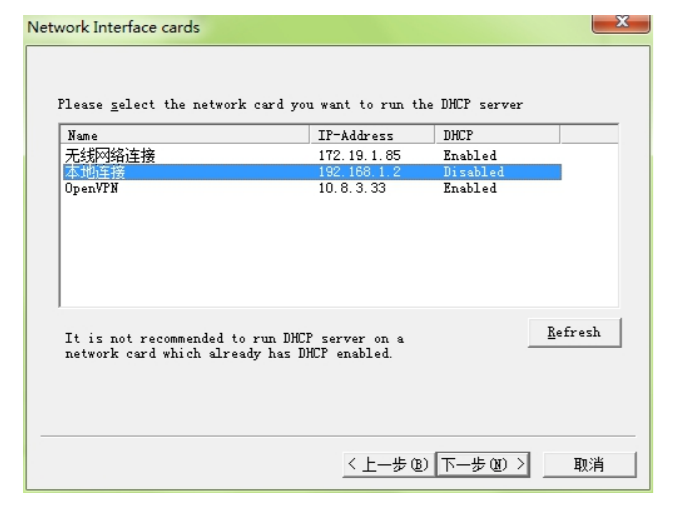
点击下一步后,这个 DHCP Server 上集成了 TFTP 服务器,所以不用另外再搭建了,直 接勾选即可,注意选择的 TFTP 服务器的根目录,这个根目录,就是存放升级资料的目录, 话机会到这个目录下查找需要升级的资料,建议不要设置带有中文的目录,并记住这个目 录,后面将需要升级的资料放到这个根目录下:

点击下一步,提示分发的 IP 地址范围:
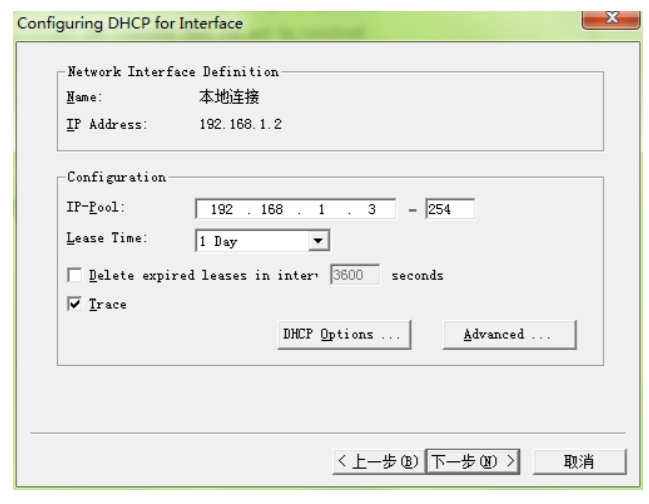
点击按钮 ,设置 DHCP Option66,这里设置的信息很重要,即要设 置告诉话机到哪里下载升级资料的信息。
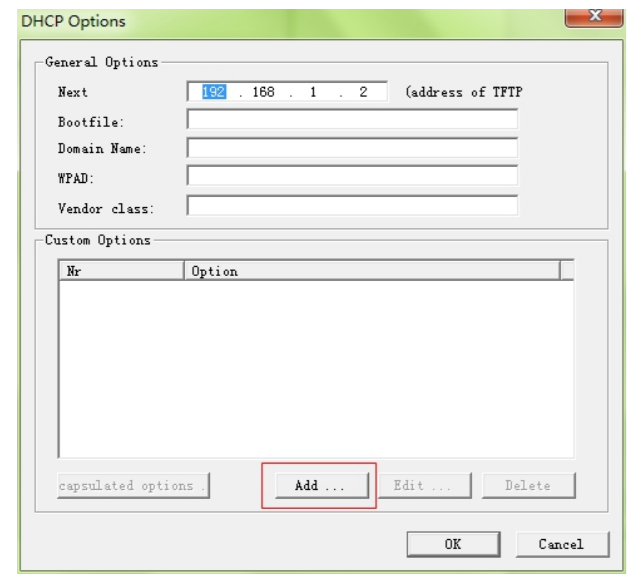
点击 Add,添加一个 DHCP option,添加的内容如下:

添加路径(“tftp://192.168.1.2/CommonFile.txt”)的时候,别漏了双引号,这个路径将 会在给话机分发 IP 的时候发送给 IP 话机,话机收到信息后会到 IP 是 192.168.1.2 这台电 脑(就是设置的这台电脑)去下载名字为 CommonFile.txt 的文件,这是个指导配置文件,指 导话机去做什么事情,我们在后面的步骤还会详细介绍, 点击两次 OK 后确认。
再点击下一步,提示总结前面设置的内容:
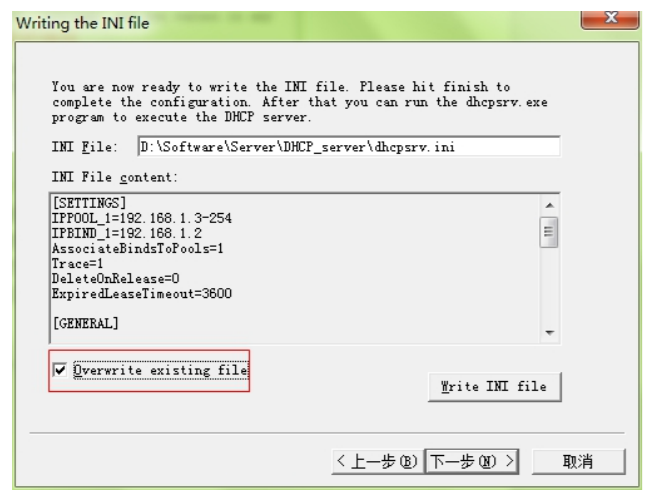
勾选 Overwrite existing file, 点击按钮 Write INI file, 再点击下一步:
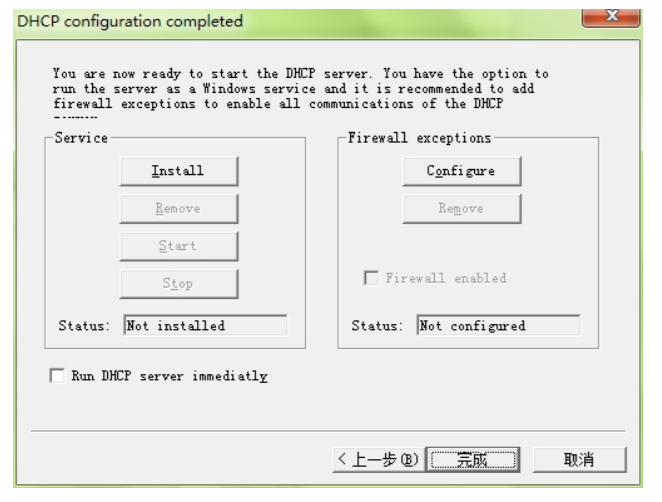
点击按钮 Install,使刚才前面配置的内容生效:
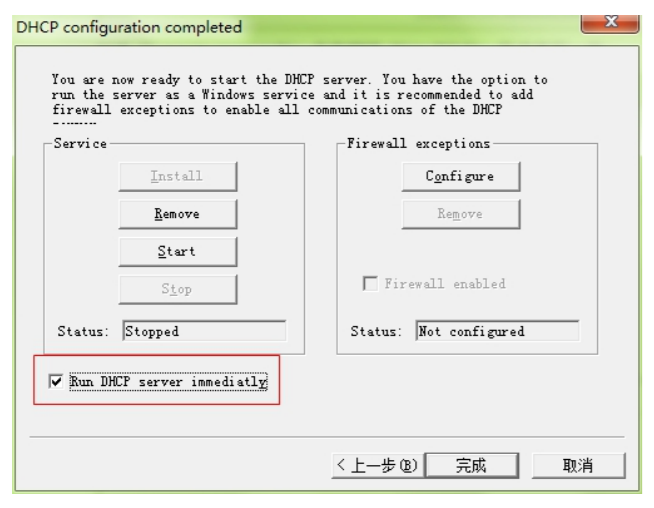
再勾选 ,再点击 Start 按钮,开始运行 DHCP Server,可以 看到状态变成运行:

点击完成:
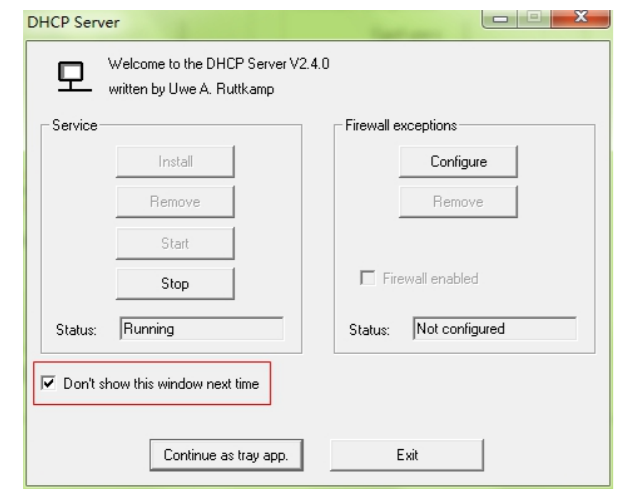
点击 ,在弹出来的提示框点击是,可以看到在电脑的右下角,在任务栏上可以看到这个图标: ,表示 DHCP Server 已经安装在电脑上了。
2、修改配置文件 话机升级此配置文件不会修改话机上的用户配置,这个文件是一个指导文件,告诉话机到什么地方去下载话机的软件。所以先要把话机的软件放到 TFTP 根目录下,然后把话机软件的地址写进这个指导文件,这样话机下载这个指导文件之后,分析后就知道去哪里下载话机的软件。 打开指导文件,内容少,但是要确保地址正确
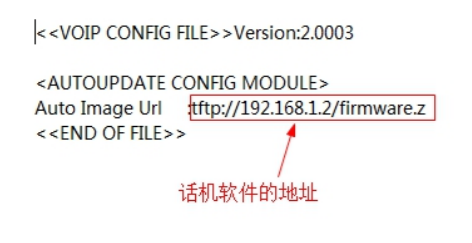
话机软件的地址包括 TFTP 服务器的主机地址(即电脑的地址),和话机软件的文件 名(此处写的是 firmware.z, 那么话机就会去找文件名为 firmware.z 的话机软件), 把话机的软件放到 TFTP 的根目录下,那么话机就会去下载这个软件升级。
注意: 修改指导配置文件时不要修改其他的内容(连空格都不要去删除或者增 加),否则升级失败。
3、升级操作 以上的配置完成之后,就可以批量升级话机了。
1. 将话机的指导配置文件和话机的软件(文件名要跟指导配置文件里设置的一致)放 到 TFTP 根目录下。
2. 重启话机。手动重启或者批量重新上电都可以,看现场的条件。在 PC 上可以看到重启的话机获取 IP 的提示,再等待 30 秒左右,可以在话机的屏幕上看到下载升级软 件的提示,等话机自动重启一次,话机升级完成。
升级完成之后,将电脑上的 DHCP Server 退出,并恢复原来的路由器的连接。

